在日常工作中,PPT是不可或缺的工具之一,无论是用于课程讲解还是会议演示,PPT都扮演着重要角色。掌握一些PPT快捷键,可以极大地提高工作效率。接下来,我们将详细介绍PPT的快捷键,帮助您更高效地使用PPT。更多关于PPT的学习资源,请访问安趣屋,这里有丰富的教程供您参考。
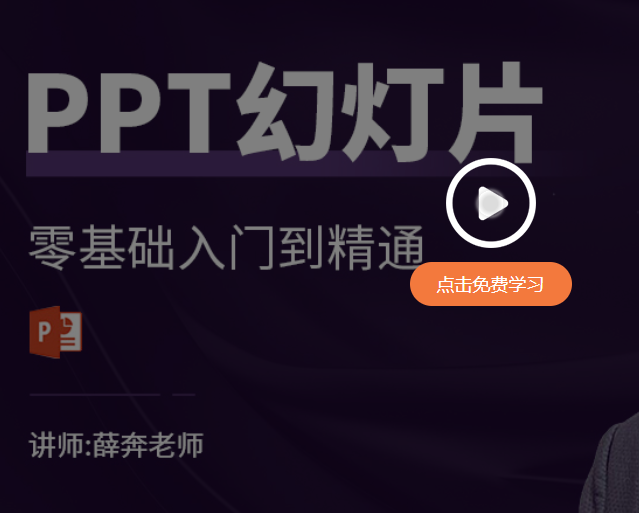
PPT快捷键详解:
1. PPT编辑快捷键
Ctrl+T:切换字符的大小写格式
Shift+F3:更改字母的大小写
Ctrl+等号:应用下标格式(自动调整间距)
Ctrl+Shift+加号:应用上标格式(自动调整间距)
Ctrl+空格键:清除手动字符格式,如上下标
Ctrl+Shift+C:复制文本格式
Ctrl+Shift+V:粘贴文本格式
Ctrl+E:段落居中对齐
Ctrl+J:段落两端对齐
Ctrl+L:段落左对齐
Ctrl+R:段落右对齐
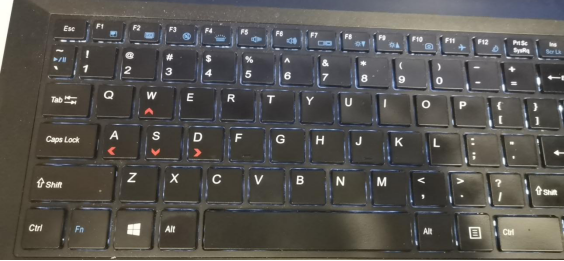
2. PPT放映时的快捷键
N、Enter、Page Down、右箭头(→)、下箭头(↓)或空格键:执行下一个动画或切换到下一张幻灯片
P、Page Up、左箭头(←),上箭头(↑)或Backspace:执行上一个动画或返回上一张幻灯片
B或句号:黑屏或从黑屏返回幻灯片放映
W或逗号:白屏或从白屏返回幻灯片放映
s或加号:停止或重新启动自动幻灯片放映
Esc、Ctrl+Break或连字符(-):退出幻灯片放映
E:清除屏幕上的注释
H:跳转到下一张隐藏的幻灯片
T:在排练时设置新的时间
O:在排练时使用原设置时间
M:在排练时使用鼠标点击切换到下一张幻灯片
同时按下两个鼠标按钮几秒钟:返回第一张幻灯片
Ctrl+P:重新显示隐藏的指针或将指针变为绘图笔
Ctrl+A:重新显示隐藏的指针并将指针变为箭头
Ctrl+H:立即隐藏指针和按钮
Ctrl+U:在15秒内隐藏指针和按钮
Shift+F10(相当于单击鼠标右键):显示右键快捷菜单
Tab:跳转到幻灯片上的第一个或下一个超链接
Shift+Tab:跳转到幻灯片上的最后一个或上一个超链接
以上就是PPT快捷键的详细介绍,熟练使用这些快捷键将帮助您更高效地操作PPT。希望这些技巧对您有所帮助!
